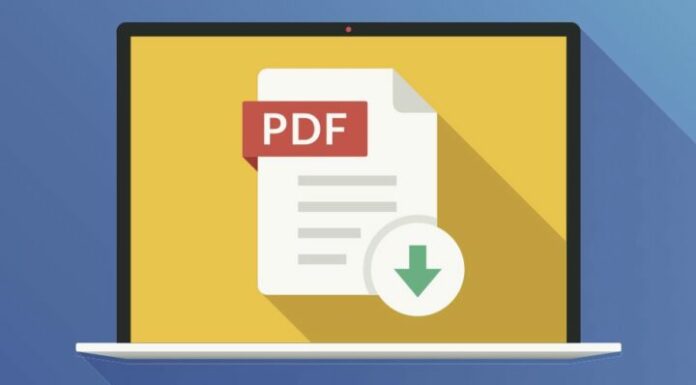Sei alla ricerca di una guida che possa darti dei chiarimenti in merito a come modificare un PDF? Perfetto, allora sei arrivato nel posto giusto! In questo approfondimento andremo a darti tutte le indicazioni del caso, così avrai tutto ciò che ti serve per farti un’idea più chiara sulla questione.
I PDF sono in assoluto il formato di file più utilizzato quando si tratta di salvare e condividere documenti e progetti contenenti immagini, grafici e altri contenuti multimediali.
Eppure, non è così scontato effettuare delle modifiche dopo aver ricevuto o salvato il proprio contenuto. Spesso ci si ritrova in difficoltà, ma nessun timore perché le soluzioni sono molteplici. Nelle prossime righe vedremo quali applicazioni e/o programmi sfruttare per capire come modificare un PDF.
Invece, se vuoi saperne di più su cos’è un PDF ti consigliamo di leggere il seguente articolo: Cosa significa PDF e a cosa serve.
Prenditi dunque qualche minuto di tempo libero: siamo sicuri che, una volta terminata la lettura dell’articolo, avrai un quadro più chiaro su tutto. Ma bando agli indugi, partiamo!
Indice dei Contenuti
Come modificare un PDF
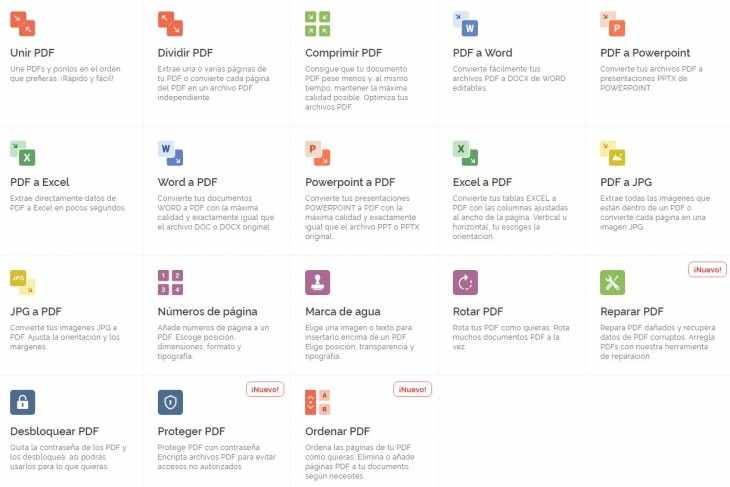
La tipologia di formato più comunemente accettata è sicuramente il PDF. Indicato proprio per la condivisione di file, anche di grandi dimensioni, di testi, portfolio, grafici e tanto altro. In ambito lavorativo e scolastico è pressoché lo standard essendo compatibile con la maggior parte dei dispositivi e mantenendo la qualità più alta anche post compressione.
Nonostante ciò, spesso ci ritroviamo in difficoltà quando si tratta di apportare alcuni aggiustamenti ai file ricevuti o inviati. Quindi come modificare un PDF? Quali opzioni ci sono? Per fortuna, abbiamo diverse possibilità. Online infatti si trovano diversi tools, in gran parte completamente gratis, proprio per questo scopo.
Possiamo scegliere tra soluzioni che non richiedono alcun download, ma si effettuano direttamente da browser, oppure affidarci ad app e programmi ad hoc. Diamo allora un’occhiata a quelle che sono ritenute i migliori metodi per modificare PDF, eccoli qua:
- PDFescape
- PDFelement
- iLovePDF
- Xodo PDF
PDFescape
Per chi è al PC e ha bisogno di una soluzione rapida e immediata PDFescape è l’ideale. Utilizzabile direttamente da browser, per effettuare alcune modifiche al proprio PDF è sufficiente accedere alla pagina principale della piattaforma e scegliere l’opzione “Online gratis”. Nella finestra successiva potrai caricare il tuo file (“Upload”) e procedere ad aggiornarlo.
In alternativa, esiste anche una versione chiamata PDFescape Desktop da scaricare e installare sul proprio PC.
PDFelement
Un altro ottimo editor per PDF è PDFelement. Quest’ultimo è compatibile con PC, Mac e tutti i dispositivi con sistemi Android e iOS. Per averlo è sufficiente scaricarlo tramite prova gratuita o acquistandolo, in ogni caso ne vale indubbiamente la pena. PDFelement consente di modificare file PDF come se fosse un documento Word, aggiungendo e togliendo link e testo, cambiando colori e formattazione.
iLovePDF
iLovePDF è un tool gratuito disponibile online molto semplice e pratico da usare per vedere come modificare un PDF. Accedi alla piattaforma e usufruisci delle sue tante opzioni, dalla conversione, unione e divisione, protezione ed editing di documenti e non solo. Estremamente completo, lo consigliamo!
Xodo PDF
Per concludere abbiamo Xodo PDF, app scaricabile sia su dispositivi Android e iOS. Tra le sue funzionalità spiccano la possibilità di aggiungere ed eliminare testo, annotazioni e molto altro ai tuoi documenti. Inoltre, è collegabili a servizi come Google Drive e Dropbox per salvare e conservare PDF.
Come modificare un PDF gratis

Bene, direi che ormai dovresti avere le idee più chiare su come modificare un PDF, gratis e non. Come hai avuto modo di vedere, non si tratta di nulla di particolarmente complesso!
Detto questo, a noi non resta che darti appuntamento alla prossima, nella speranza che la nostra guida ti sia stata utile in concreto. A presto! Ecco un altro articolo che potrebbe interessarti: Impostazioni Download PDF. Ecco le migliori.